
Cortando as bordas: Como cortar vídeos no Windows 10/11?

O uso de vídeos revolucionou a forma como os momentos são capturados e compartilhados. Vídeos não editados ou mal editados geralmente contêm borrões não intencionais, distrações ou conteúdo desnecessário. Isso pode prejudicar a qualidade ou o impacto dos vídeos. No entanto, tudo isso pode ser corrigido e aprimorado por meio do cultivo. O recorte permite cortar partes indesejadas, ajustar quadros e destacar o conteúdo de vídeo mais necessário. Por meio do corte, os vídeos podem transmitir o propósito pretendido e gerar impacto para um público maior. Este artigo irá guiá-lo através de várias técnicas para cortar vídeo em Windows.
Procurando uma maneira de cortar seus vídeos no Windows? A melhor maneira de cortar um vídeo é usar um aplicativo profissional de recorte de vídeo Windows aplicativo. O aplicativo Video Converter Ultimate permanece inigualável entre as ferramentas de edição de vídeo disponíveis. Ele tem uma interface bonita e fácil de usar que o torna facilmente utilizável, mesmo por usuários de computador novatos. Este aplicativo incomparável suporta mais de 1.000 formatos de áudio / vídeo e permite aos usuários converter, editar e compactar arquivos de vídeo / áudio.
Milhões em todo o mundo usaram o aplicativo Video Converter Ultimate e atestaram sua confiabilidade. O aplicativo é uma opção para muitos devido às suas características de ponta.
Principais características:
Abaixo está como usar este Windows aplicativo de recorte editor de vídeo:
01Navegue até o site do aplicativo, baixe, instale e inicie o aplicativo em seu PC. Depois disso, crie uma conta de usuário no aplicativo usando seu endereço de e-mail.
02Adicione o vídeo que você deseja cortar na interface do aplicativo. Para fazer isso, clique no botão Adicionar arquivos ou adicione o vídeo ao aplicativo arrastando-o para o programa.

03Para cortar o vídeo, você precisa pressionar o botão Editar e navegar até Girar & Recortar. Clique na opção Cortar abaixo da opção Girar e corte o vídeo definindo uma Proporção de sua escolha. Uma vez feito, clique em OK.

Leitura adicional:
Como ampliar um vídeo com facilidade: um guia passo a passo
11 Melhores Opções de MP4 Splitter para Dividir MP4 Fácil e Rapidamente
Além do VLC Media Player ser um poderoso media player, ele também é um potente editor de vídeo. Ele permite que você edite todos os seus vídeos cortando, cortando, mesclando, etc. Vamos aprender como cortar vídeos em Windows usando um VLC Media Player:
Passo 1. No navegador do seu computador, navegue até o site oficial, baixe o VLC Media Player, instale-o e inicie-o. Navegue até a opção Mídia na barra de menu superior da interface do aplicativo VLC e toque na opção Abrir arquivo para abrir um vídeo a ser cortado.
Passo 2. Identifique a parte que você deseja cortar do vídeo e clique na barra de menu Ferramentas na parte superior da interface do aplicativo VLC. Escolha a opção Efeitos e Filtros na janela Ajuste e Efeitos exibida.
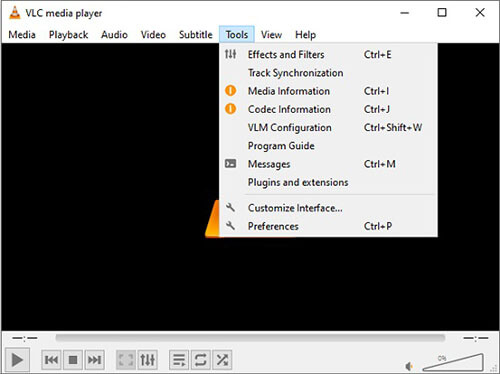
Passo 3. Selecione a guia Efeitos de vídeo e escolha a opção Recortar . Digite o valor do pixel nas caixas Esquerda/Direita/Superior/Inferior ou pressione o botão Cima/Baixo para calibrar a área de corte. Anote as calibrações nesta etapa em algum lugar e feche a janela.
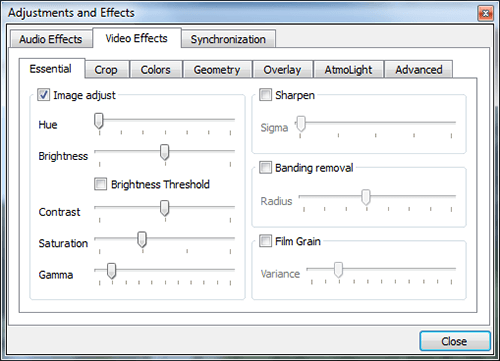
Passo 4. Navegue até a opção Ferramentas na barra de menu superior e escolha Preferências. Marque a caixa de seleção Todos no canto inferior esquerdo para revelar toda a lista de configurações. Procure a opção Vídeo e clique no ícone de seta ao lado da opção Filtros para revelar subopções inteiras. Procure Croppadd e key nos valores de pixel definidos anteriormente. Clique em Filtros no lado esquerdo e marque a opção Filtro de recorte de vídeo no lado direito e pressione o botão Enter para salvar as alterações.
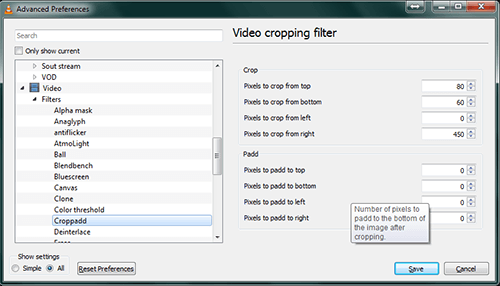
Passo 5. Clique no menu Opções de mídia e role para baixo até a opção Converter/Salvar . Depois disso, adicione um vídeo de sua escolha e clique em Converter/Salvar para continuar.

Passo 6. Clique no ícone de chave inglesa (Editar perfil selecionado) ao lado do perfil para revelar a janela Edição de perfil . Alterne para a guia Codec de vídeo e marque a caixa de seleção Filtro de recorte de vídeo abaixo da opção Filtros e clique no botão Salvar para retornar ao menu principal. Toque no botão Procurar para selecionar a pasta de destino do vídeo cortado e pressione o botão Iniciar .
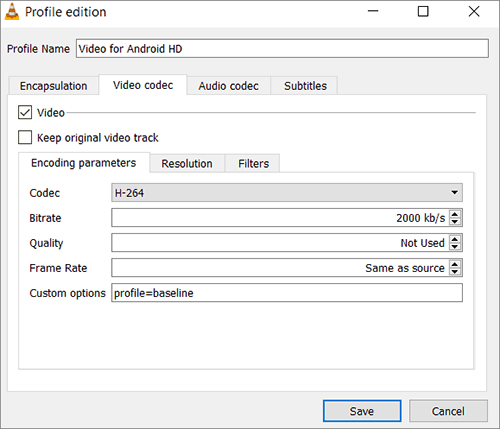
Online Video Cutter é uma ferramenta de corte de vídeo on-line que permite aos usuários de PC Windows cortar seus vídeos sem esforço. Esta ferramenta fácil de usar elimina a demanda por ferramentas de edição instaláveis. Ele oferece uma maneira eficiente de cortar vídeos e melhorar seções de seus vídeos, como remover sombras superiores e inferiores, desfoques não intencionais, alterar a proporção, etc, diretamente do seu navegador. Além disso, esta ferramenta suporta uma variedade de formatos de vídeo, como 3GP, WEBM, MP4, WMV, M4V, MOV, AVI e muito mais. As etapas descritas abaixo revelam como cortar vídeos em Windows por meio do Cortador de Vídeo Online:
Passo 1. Abra o navegador do seu computador e visite o site oficial.
Passo 2. Clique em Abrir arquivo ou arraste-o do computador para carregar seus vídeos. Isso pode levar até dez minutos com base na velocidade da internet, no tamanho do arquivo e no status do computador.
Passo 3. Selecione uma proporção especificada ou a opção Personalizada e mova a caixa de corte para a posição desejada.
Passo 4. No ícone Engrenagem , escolha o formato de saída do vídeo. O formato pode ser MP4, MKV, MOV, etc. Uma vez feito, pressione Salvar e aguarde até que ele codifice.
Passo 5. Quando o recorte terminar, baixe o vídeo cortado e clique no botão Salvar . Para acessar o arquivo de vídeo resultante, navegue até a pasta Download .
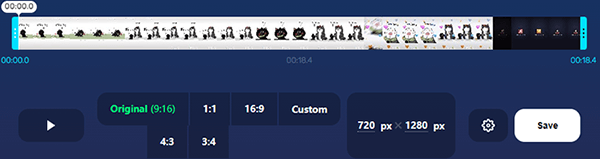
Você pode gostar de:
Estudo Comparativo do Controlador de Velocidade de Vídeo para Reprodução Contínua
Como adicionar seu próprio som ao TikTok [imperdível em 2023]
AVS Video Editor permite aos usuários cortar clipes de vídeo em Windows 10/8/7/XP/Vista. Este programa possui uma interface de usuário bem projetada que reflete o layout clássico do editor. O layout da interface tem diferentes seções dedicadas a linhas do tempo, visualizações, bibliotecas de mídia, etc. Ele consiste em uma variedade de recursos, como efeitos de transição, vídeo de efeitos de vídeo e sobreposições de texto. Aqui está como cortar um vídeo no Windows 10/11 usando o AVS Video Editor:
Passo 1. Baixe, instale e inicie o AVS Video Editor no seu computador.
Passo 2. Importe um clipe de vídeo de sua escolha.
Passo 3. Após a importação, clique com o botão direito do mouse no vídeo ou na parte que deseja cortar e escolha a função Cortar Escala na janela Cortar Escala . Pressione o controle deslizante Cortar escala acima do botão OK para cortar os vídeos de acordo com sua escolha.
Passo 4. Depois de cortar o vídeo para o nível desejado, pressione o botão Reproduzir para visualizar o vídeo cortado. Se estiver satisfeito com a visualização, toque no botão OK para salvar as alterações e siga as instruções da tela para exportar o vídeo cortado.
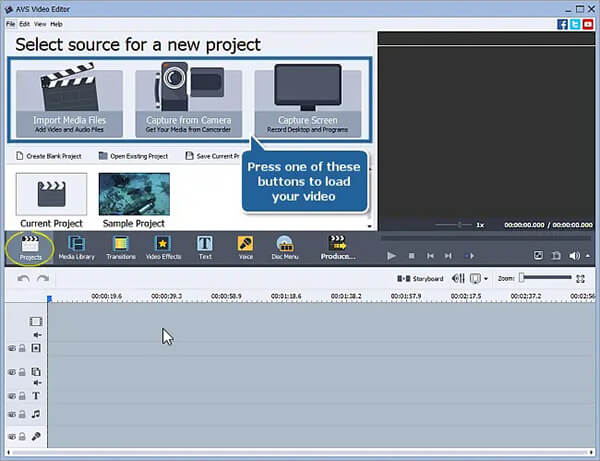
Este editor de vídeo gratuito tem uma interface de usuário intuitiva, tornando-se a melhor escolha. Este editor permite editar vídeos de forma menos complicada e oferece efeitos e transições gratuitos. No entanto, para desbloquear mais recursos deste software, você terá que comprar uma edição licenciada. Siga estas etapas simples para aprender a cortar vídeos em Windows usando o Filmforth Video Editor:
Passo 1. Baixe, instale e inicie o aplicativo FilmForth Editor em seu computador.
Passo 2. Na interface do FilmForth, navegue até Novo Projeto para importar um vídeo ou pressione em Abrir um Projeto para selecionar um projeto existente.
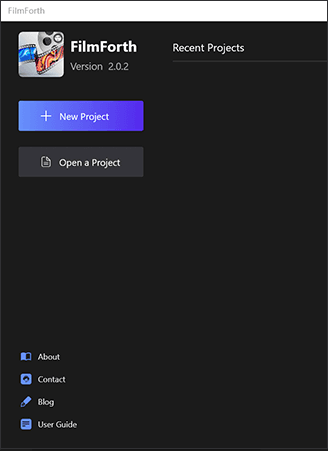
Passo 3. Selecione o feed de vídeo na linha do tempo e pressione o botão Cortar na parte inferior do painel para cortar seu vídeo.
Passo 4. Quando o corte terminar, pressione o botão OK .
Passo 5. Clique no botão Salvar vídeo para salvar o vídeo cortado no computador.
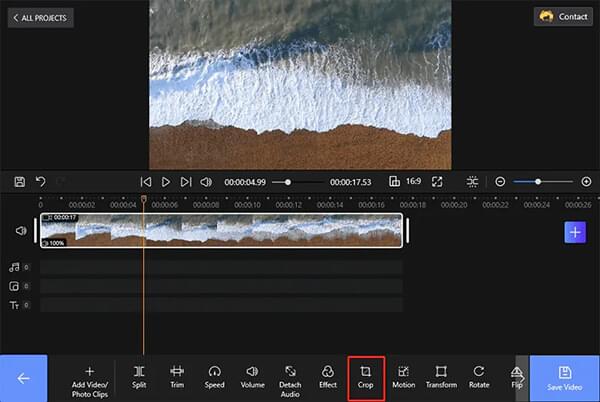
Saiba Mais:
Edição sem esforço: como cortar um vídeo no TikTok em apenas alguns passos
Libere o potencial criativo com o melhor aplicativo Snapchat Video Editor
O PowerPoint é criado principalmente para criar apresentações atraentes. No entanto, muitas pessoas não sabem que podem usar o aplicativo PowerPoint para cortar vídeos. O recurso "inserir vídeo" no PowerPoint torna possível cortar os vídeos inseridos da mesma forma que você poderia cortar uma imagem. Siga estas etapas e saiba como cortar vídeos no PC usando o PowerPoint:
Passo 1. Inicie seu aplicativo do PowerPoint, pressione Inserir no menu da faixa de opções, pressione o botão Vídeo no canto superior direito da tela do computador e procure os vídeos que deseja cortar do computador. Depois, pressione o botão Inserir .
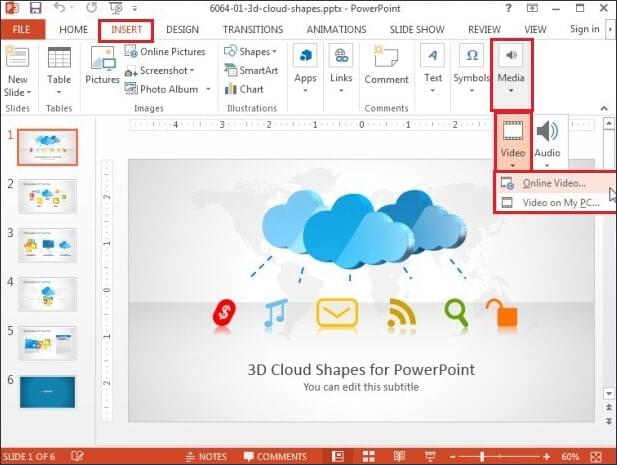
Passo 2. Clique duas vezes no vídeo para ativar as Ferramentas de Vídeo na faixa de opções e toque na guia Formatar para ativá-lo.
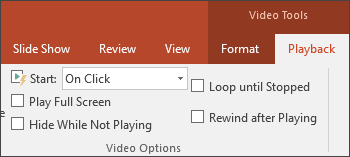
Passo 3. Uma vez que o vídeo é inserido, o slide no qual o vídeo foi inserido mostrará um retângulo preto. Adicione um Quadro de pôster ao clipe para remover o retângulo preto.
Passo 4. Pressione o botão Cortar na guia Formatar das Ferramentas de Vídeo e as alças de corte escuras aparecerão nas bordas do vídeo.
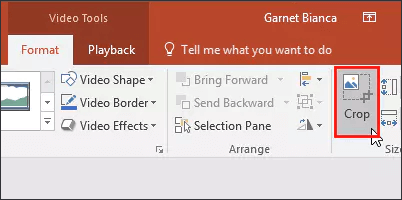
Passo 5. Use essas alças para cortar seu vídeo da maneira que desejar. Para acessar mais opções de corte, clique com o botão direito do mouse no vídeo e um menu aparecerá. Depois, escolha a opção Formatar vídeo no painel Formatar Tarefa de Vídeo e selecione a opção Recortar .
Passo 6. Especifique a área de corte ou a posição da imagem para cortar no vídeo e salve o slide no computador. Você também pode alterar parâmetros de recorte como Altura, Largura, Parte Superior e Esquerda.
Leia também:
Como cortar vídeos do TikTok como um profissional: técnicas e dicas essenciais
Top 14 Melhores Editores de Vídeo AVI | Eidt facilmente seus arquivos AVI
Agora você entende como cortar vídeos em Windows usando editores de vídeo, ferramentas on-line e aplicativos profissionais de edição de vídeo. No entanto, recomendamos que você use um aplicativo de edição de vídeo profissional, como o Video Converter Ultimate, pois é rápido, tem recursos inigualáveis e produz saída de alta qualidade.
Artigos relacionados:
Selecione o Melhor Software de Edição GoPro - 10 Opções Excelentes
10 Melhores Opções de Editor MOV - Edite Arquivos MOV Facilmente [Guia Atualizado]
[Vlog Software] 11 Melhor Software de Edição de Vlog para Amantes de Vlog
Kapwing Video Editor: Uma revisão completa e alternativa poderosa
Imagem útil no Editor de vídeo de imagem: Crie vídeos PIP facilmente
Lista prática de editores de iluminação de vídeo: Torne o vídeo mais brilhante em etapas fáceis